笔记本电脑如何检测电池损耗程度 如何查看笔记本电脑电池的退化程度
更新时间:2023-07-13 14:04:02作者:jiang
笔记本电脑如何检测电池损耗程度,如今笔记本电脑已成为我们生活中必不可少的工具,随着使用时间的增长,电池的损耗程度也逐渐显现出来。这不仅影响了电池的使用寿命,还可能导致电脑性能的下降。了解如何检测电池的损耗程度以及查看笔记本电脑电池的退化程度,对于我们正确使用和维护电脑至关重要。本文将介绍一些简单而有效的方法,帮助大家准确评估和了解电池的状况,从而更好地管理和延长笔记本电脑的使用寿命。
具体方法如下:
1、首先打开电脑网页浏览器,百度搜索“鲁大师”,然后进入官网进行下载安装。
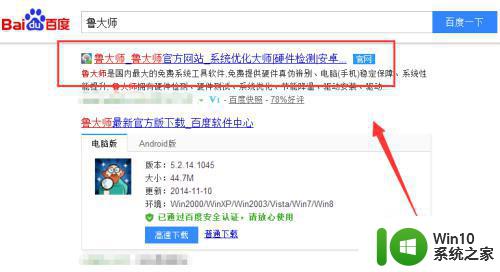
2、安装完成以后,从桌面双击打开【鲁大师】软件。

3、软件打开以后,在打开的界面单击【硬件检测】,如图所示。
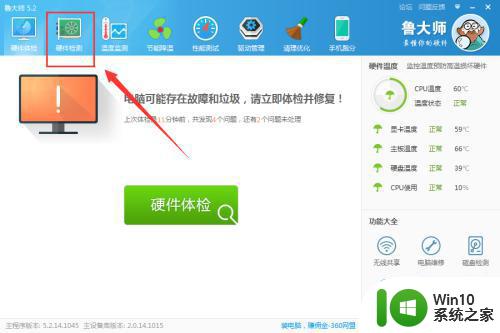
4、在弹出的页面,点击左边的【电池信息】。
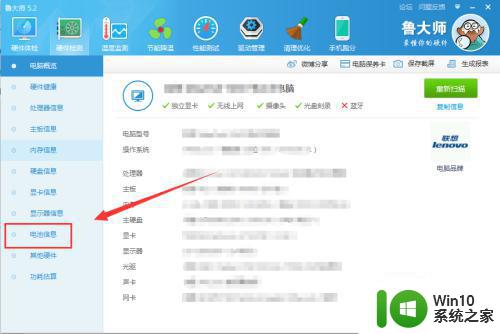
5、这时就会弹出有关电池信息的页面了,上面详细的显示了电池的产品、损耗等信息。
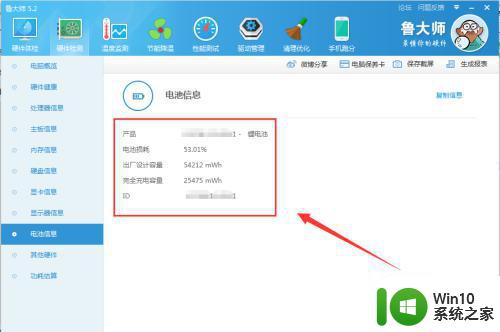
6、如果要对这些信息进行保存,则点击右上方的【复制信息】按钮,再在文本文档里粘贴、保存即可。
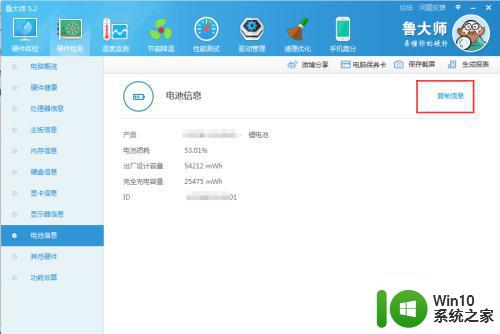
以上是关于如何检测笔记本电脑电池损耗程度的全部内容,如果有仍不清楚的用户,可以参考小编的步骤进行操作,希望这些步骤能够对大家有所帮助。
笔记本电脑如何检测电池损耗程度 如何查看笔记本电脑电池的退化程度相关教程
- 电脑怎样看电池损耗程度 电脑电池损耗程度如何检测
- 如何查看笔记本电池损耗程度的详细步骤和方法 电脑电池损耗程度如何判断和评估
- 查看笔记本win8系统电池损耗的技巧 如何降低笔记本win8系统电池损耗
- 笔记本电脑电池容量如何检测 如何查询笔记本电脑电池的容量大小
- 苹果笔记本电脑未检测到电池电池怎么办 苹果笔记本电脑电池无法充电怎么解决
- 笔记本电脑电池维护方法 笔记本电脑电池寿命如何延长
- 笔记本电池怎么取出来 笔记本电池取出方法步骤详解
- 如何查看笔记本电脑配置 笔记本电脑基本配置怎么看
- 内置笔记本电池怎样拆 笔记本电池拆卸步骤
- 笔记本电脑如何把亮度调暗 笔记本电脑太亮了怎么调暗
- 笔记本电脑如何提高亮度 笔记本亮度怎么调节
- 笔记本屏幕亮度电脑怎么调 笔记本屏幕亮度如何调整
- U盘装机提示Error 15:File Not Found怎么解决 U盘装机Error 15怎么解决
- 无线网络手机能连上电脑连不上怎么办 无线网络手机连接电脑失败怎么解决
- 酷我音乐电脑版怎么取消边听歌变缓存 酷我音乐电脑版取消边听歌功能步骤
- 设置电脑ip提示出现了一个意外怎么解决 电脑IP设置出现意外怎么办
电脑教程推荐
- 1 w8系统运行程序提示msg:xxxx.exe–无法找到入口的解决方法 w8系统无法找到入口程序解决方法
- 2 雷电模拟器游戏中心打不开一直加载中怎么解决 雷电模拟器游戏中心无法打开怎么办
- 3 如何使用disk genius调整分区大小c盘 Disk Genius如何调整C盘分区大小
- 4 清除xp系统操作记录保护隐私安全的方法 如何清除Windows XP系统中的操作记录以保护隐私安全
- 5 u盘需要提供管理员权限才能复制到文件夹怎么办 u盘复制文件夹需要管理员权限
- 6 华硕P8H61-M PLUS主板bios设置u盘启动的步骤图解 华硕P8H61-M PLUS主板bios设置u盘启动方法步骤图解
- 7 无法打开这个应用请与你的系统管理员联系怎么办 应用打不开怎么处理
- 8 华擎主板设置bios的方法 华擎主板bios设置教程
- 9 笔记本无法正常启动您的电脑oxc0000001修复方法 笔记本电脑启动错误oxc0000001解决方法
- 10 U盘盘符不显示时打开U盘的技巧 U盘插入电脑后没反应怎么办
win10系统推荐
- 1 番茄家园ghost win10 32位官方最新版下载v2023.12
- 2 萝卜家园ghost win10 32位安装稳定版下载v2023.12
- 3 电脑公司ghost win10 64位专业免激活版v2023.12
- 4 番茄家园ghost win10 32位旗舰破解版v2023.12
- 5 索尼笔记本ghost win10 64位原版正式版v2023.12
- 6 系统之家ghost win10 64位u盘家庭版v2023.12
- 7 电脑公司ghost win10 64位官方破解版v2023.12
- 8 系统之家windows10 64位原版安装版v2023.12
- 9 深度技术ghost win10 64位极速稳定版v2023.12
- 10 雨林木风ghost win10 64位专业旗舰版v2023.12